如何解决WinXP系统Internet Explorerr脚本错误问题
虽然微软现在推出了Edge浏览器,但依旧有不少朋友在使用IE浏览器。当我们在使用IE浏览器的时候,页面偶尔会出现无法正常显示的情况,并提示脚本错误,有些脚本错误会一直提示,那么,要如何解决WinXP系统Internet Explorer脚本错误的问题呢?
一、关闭显示有关每个脚本错误的通知
1、如果错误信息在每个网站中提示,可能是开启“显示有关每个脚本错误的通知”的功能,如果问题发生在一两个网站,可能是网站本身造成的,可忽略掉。
2、鼠标右击“Internet Explorer”图标,弹出的菜单单击“属性”命令或单击“开始”菜单,单击“控制面板”,双击“Internet 选项”。


3、弹出“Internet 属性”窗口,切换到“高级”选项卡,在设置框中清除“显示有关每个脚本错误的通知”的复选框,单击“确定”按钮使设置生效。
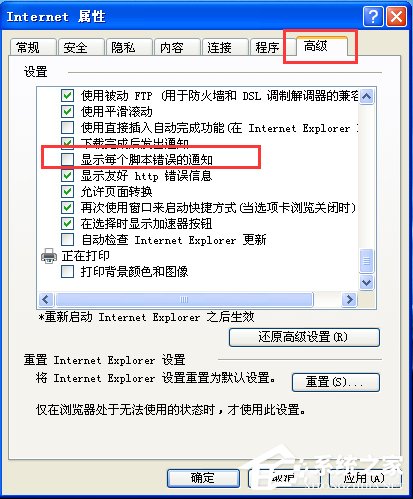
二、测试其他账户、非IE内核浏览器有无此现象
新建一个用户账户测试触发脚本的网页,如果同样存在问题,那么再使用非IE内核浏览器,如谷歌浏览器、火狐浏览器测试。
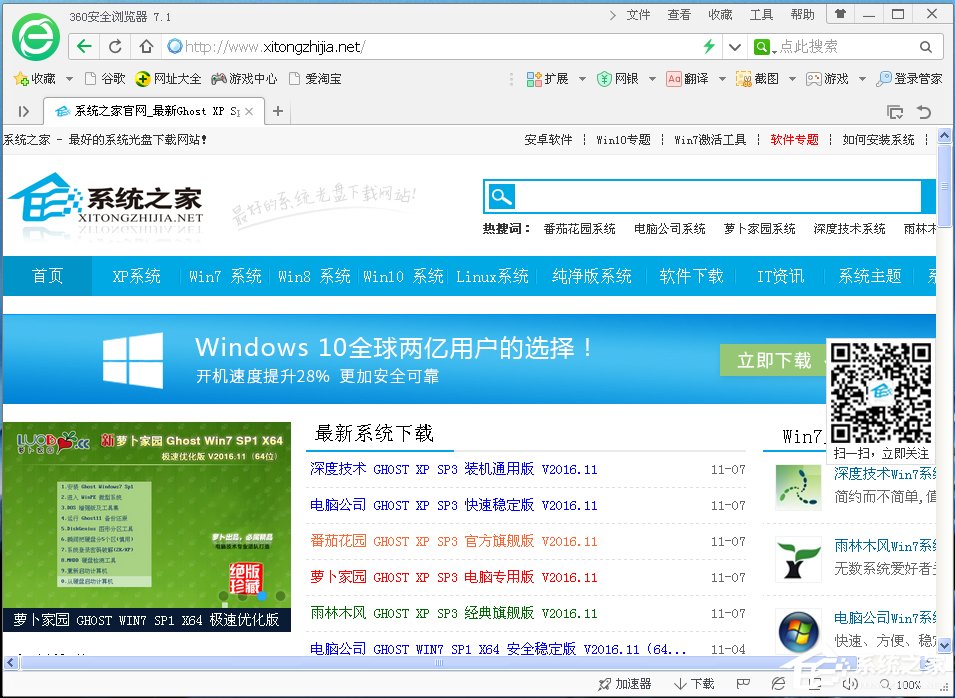
三、重置 Internet Explorer 安全设置
1、如果活动脚本、ActiveX 和 Java被 Internet Explorer 阻止,会导致中断网页的显示。
2、在“Internet 属性”界面切换到“安全”选项卡,单击“默认级别”按钮,设置完后单击“确定”按钮
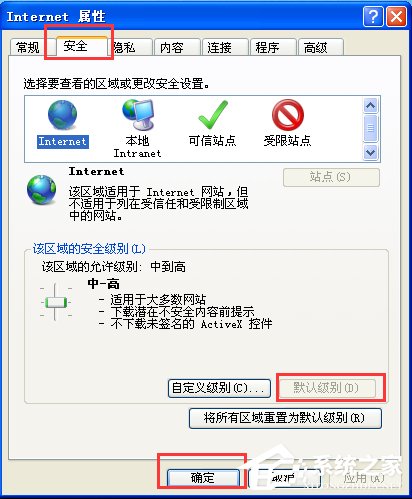
四、清理 Internet 临时文件
1、在“Internet 属性”界面的“常规”选项卡下单击“删除”按钮
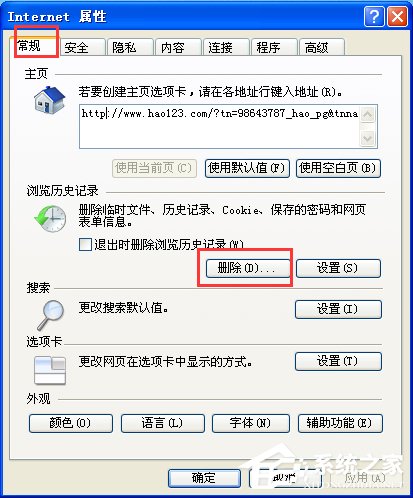
2、弹出“删除浏览的历史记录”对话框,选择“Internet 临时文件”、“Cookie”和“历史记录”,单击“删除”按钮。

五、关闭平滑滚动
1、如果您遇到的是视频显示问题,可测试关闭平滑滚动功能后问题还发生吗,因为该功能会导致脚本显示不正确。
2、打开“Internet 属性”窗口,切换到“高级”选项卡,在以下的设置框中清除掉“使用平滑滚动”复选框,设置完成后单击“确定”按钮。

3、关闭平滑滚动功能后此现象得到解决,那么请更新视频适配器的驱动程序。
六、关闭硬件加速
硬件加速功能在浏览网页中设置不正确会导致此问题。
1、单击“开始”菜单,单击“运行”命令,在打开框中键入“desk.cpl”命令,单击“确定”按钮
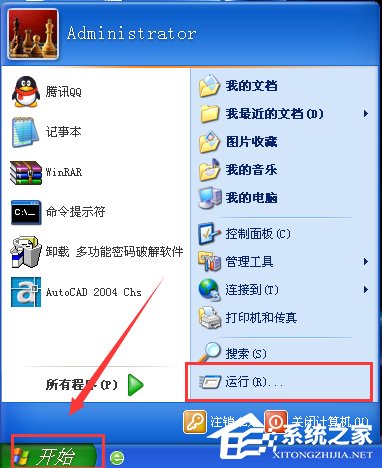

2、弹出“显示属性”窗口,切换到“设置”选项卡,单击“高级”按钮
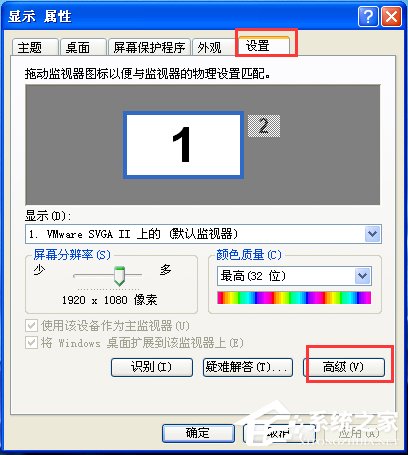
3、弹出的对话框再切换到“疑难解答”选项卡,将“硬件加速”拉到无,最后单击“确定”按钮使设置生效。
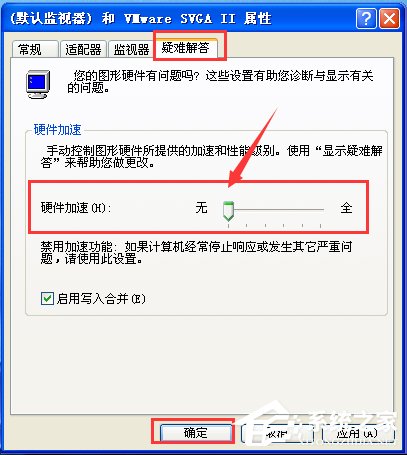
注意事项
另外防病毒软件扫描Internet 临时文件或已下载的程序文件夹并误报脚本文件为病毒也会导致显示问题,同时脚本引擎文件损坏、IE相关文件夹损坏、视频卡驱动程序损坏、DirectX 组件损坏都会造成显示问题,针对这样的情况,我们需进一步排查。
上面就是WinXP系统解决Internet Explorerr脚本错误的方法介绍了,如果出现IE脚本提示,最好能及时处理,通过上文介绍的几大步骤来解决。
相关文章:

 网公网安备
网公网安备